
IOS har i løbet af de sidste ni år været nødt til at gå en tynd linje: gøre OS så enkelt, at alle kan hente det op, men også robuste og funktionsrige, så hardcore power-brugere også kan udmærke sig.
Den måde, hvorpå Apple har håndteret dette hidtil, er at have en lagdelt tilgang. På overfladen er det stadig simpelt. Men kig lidt rundt, kig efter menuer, del knapper, 3D Touch genveje, og du finder en helt ny verden af nyttige skjulte funktioner.
I stedet for at bruge et par timer til at pusse din næse ind i kretserne af iOS, skal du blot læse vores vejledning nedenfor.
1. Send talemeddelelser i iMessage
Hvis din familie, venner og kollegaer bruger iMessage til kommunikation, så prøv at sende dem en talemeddelelse, når det ikke er let eller muligt at skrive et svar. Denne funktion har været i OS i et par år nu, men det er massivt underudnyttet.
I en samtale vil du se et mikrofonikon ved siden af tekstfeltet. Tryk og hold, tal din besked og skru op for at sende den sammen. Personen på den anden side kan trykke på den for at høre den eller bare sætte deres telefon til deres øre for at lytte til det automatisk.
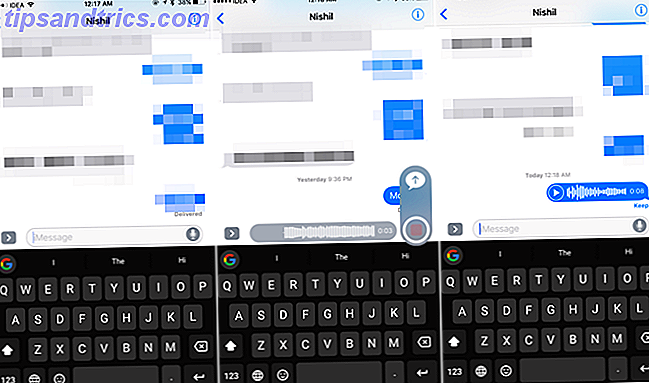
Denne funktion gør kommunikation virkelig sømløs. Det er næsten som en walkie-talkie til iPhone. Sæt din telefon til dit øre, når du er i en samtale, tal, sæt din telefon ned, og meddelelsen sendes automatisk. Meddelelserne forsvinder også automatisk efter et bestemt tidspunkt. Du kan vælge at holde dem individuelt eller ændre indstillingen for automatisk sletning for alle talemeddelelser fra Indstillinger > Beskeder .
Talemeddelelser fungerer forskelligt fra diktering. Denne funktion transkriberer ikke dine ord til tekst, det sender det bare som det er. WhatsApp har også en lignende funktion.
Hvis du ikke allerede har det, skal du også give diktatfunktionen et skud Type Superfast Med Real Time Voice Dictation i IOS 8 Type Superfast Med Real Time Voice Dictation i IOS 8 Det er på tide at gøre mindre at skrive og mere at tale med den nye realtid voice-to-text-funktion i iOS 8. Læs mere. Det er rigtig godt at konvertere din tale til tekst, og den er tilgængelig overalt, hvor du kan bruge et tastatur.
2. Interaktive meddelelser
Meddelelser fik en stor opgradering i iOS 10 iOS 10 Er her! Hvorfor skal du opgradere lige nu, er iOS 10 her! Hvorfor skal du opgradere lige nu Apples tiende revision af dets mobile operativsystem er her. Sådan opgraderes lige nu gratis. Læs mere . Hvis din enhed understøtter 3D Touch, skal du prøve at trykke dybere på en meddelelse på låseskærmen eller i meddelelsescentret. Du får normalt kontekstmæssige indstillinger: Handlingsbare genveje til arkivering af en e-mail, accept af en kalenderindbydelse, besvarelse af en besked osv.
Hvis appen understøtter det, ser du endda en rig forhåndsvisning. Dette kan være et eksempel på e-mailen eller en kortvisning af den uber, du har bestilt. Det er også nu meget nemt at svare på meddelelser fra en række IM-apps lige fra meddelelsen.
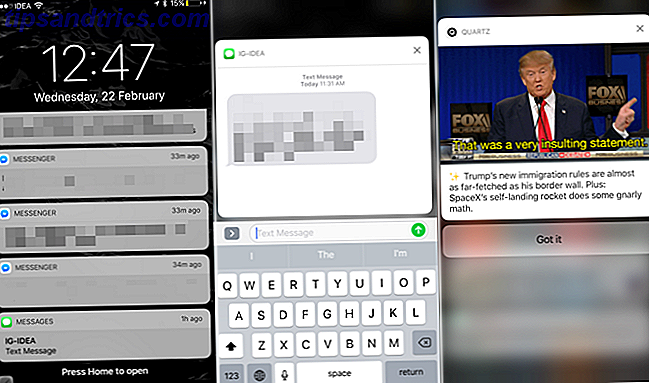
Prøv at blive vant til 3D Touching notifikationer og se alle de ting, du kan få gjort uden at åbne appen nogensinde. Det vil ende med at spare dig en smule tid og kan spare dig for kognitiv overbelastning.
3. 3D-genvejstaster og trackpad-tilstand
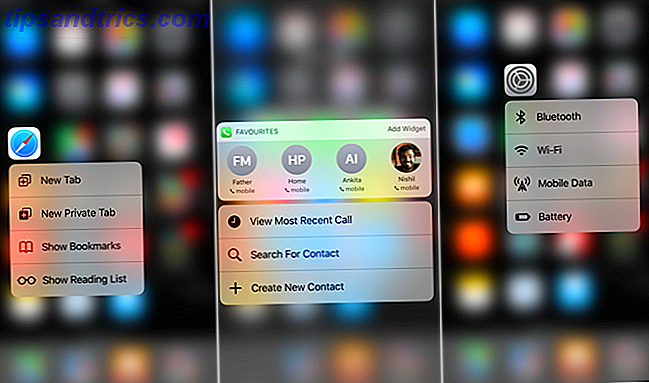
3D Touch er nu tilgængelig på nok steder, som du bør bekymre dig om Alt hvad du kan gøre med 3D Touch på din iPhone Alt du kan gøre med 3D Touch på din iPhone 3D touch er virkelig bare et fancy navn til en trykfølsom skærm, men tilføjer en lang række ekstra input muligheder til iOS. Læs mere . Funktionen er helt skjult, men når du opdager, hvad der ligger under en dyb presse, vil du finde ud af hurtigere måde at gøre ting på. Klem hårdere på skærmen for at afsløre genveje for at hoppe ind i dele af appen eller vise widgets, der giver dig mulighed for hurtigt at udføre en opgave. 3D Touching-links og billeder giver dig mulighed for at forhåndsvise dem.
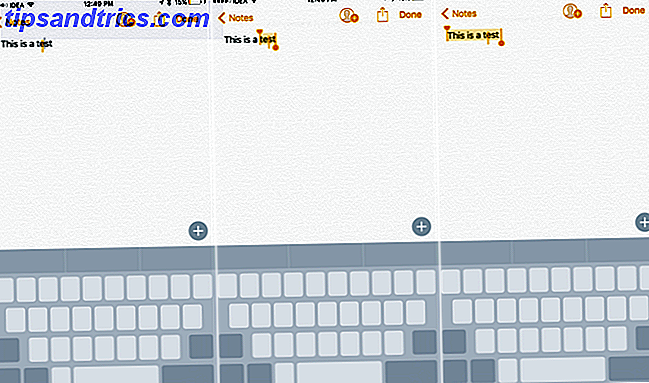
Så er der trackpad-tilstanden, som virkelig løser spørgsmålet om markørbevægelse og tekstvalg på touchscreens. Når du har tastaturet på skærmen, skal du klemme hårdere midt på tastaturet, og det bliver til en pegefelt.
Flyt til venstre, højre, op, ned og markøren flytter med dig. 3D Touch igen, og du vil indtaste tekstvalgsmodus, med det nuværende ord, der allerede er valgt. Flyt rundt, og du vælger teksten. Tryk dybere endnu en gang, og du vælger hele stykket. Er det ikke sejt?
4. Gesture
Jeg er stadig overrasket over, hvor mange iPad-brugere Kraftige ting, små pakker: iPad Pro 9.7 "Gennemsyn Kraftfulde ting, små pakker: iPad Pro 9.7" Review For nogle mennesker er en 12, 9 "skærm hovedtræk af Apples første iPad Pro. For andre var størrelsen den største adgangsbarriere. Læs mere enten ikke ved multitaskingsbevægelser eller bare brug dem ikke ofte. Stryg til venstre eller højre med fire fingre på skærmen for at skifte mellem apps. Klem med 5 fingre for at gå til startskærmen.
Stryg ind fra højre kant af skærmen, og du aktiverer Slide Over . Dette viser et eksempel på en anden app. Hvis du bruger en iPad Air 2 eller nyere, skal du trække ind yderligere, og du lægger appen til siden. Voila, du har nu to apps kører side om side.
I Safari kan du have to faner åbne på lignende måde. Tryk og hold fanebladknappen, og vælg Åbn splitvisning for at komme i gang.
Skift mellem apps uden at trykke på Home med 3D Touch på iPhone 6s eller 7. pic.twitter.com/yY8G08Sxpv
- Apple Support (@AppleSupport) 22. januar 2017
På iPhone er der en 3D Touch gestus for at åbne app switcher og skifte mellem din sidst anvendte app. Tryk dybere på den venstre kant af skærmen og træk lidt for at åbne app switcheren. Stryg helt i højre kant for at skifte til den sidst anvendte app.
5. Mailfiltre
Hvis du har flere e-mail-konti i Mail-appen iOS Mail.app Tips og tricks til at sende e-mail som et proffs på din iPhone IOS Mail.app Tips og tricks til at sende e-mail som et pro på din iPhone På trods af de første fremtoninger er Mail for iOS meget mere stærk end den plejede at være. Læs mere, det kan blive lidt for rod. Der er en måde at filtrere al posten lige fra listevisningen. Når du er i din indbakke, skal du trykke på traktikonet nederst til venstre. Herfra kan du øjeblikkeligt skifte mellem dine forskellige konti eller filter med markeret email. Du kan vælge at se e-mails kun med vedhæftede filer eller bare fra VIP'er.
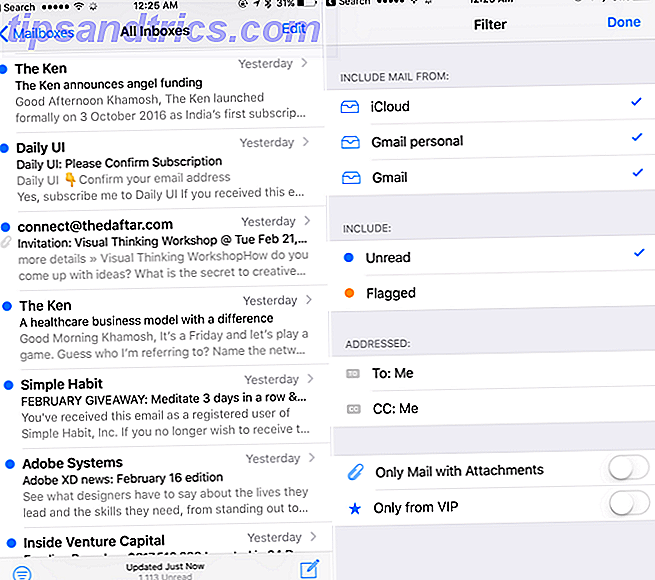
Ligesom Safari 15 Essential Safari iOS Tips og tricks til iPhone-brugere 15 Væsentlige Safari iOS Tips og tricks til iPhone-brugere Et overraskende antal nyttige handlinger i Safari på iOS er skjult bag lange tryk, gestus og 3D Touch. Læs mere, Mail er fyldt med skjulte gestus og funktioner, der gemmer sig bag lange pressetiltag. Langt tryk på komprimeringsknappen viser alle dine udkast, og lang tryk på sletteknappen giver både slette og arkivere muligheder.
Vidste du, at et enkelt tryk giver dig hurtig adgang til e-mailudkast? pic.twitter.com/qMAPGnc2K2
- Apple Support (@AppleSupport) 25. august 2016
6. Call Blocker Apps
En af de underværdsatte funktioner i iOS 10 var frigivelsen af CallKit. Det er en API, der gør det muligt for tredjeparts apps at hænge ind i appen Telefon for at give oplysninger om live opkalds-id og endda automatisk blokere opkald Sådan stopper du irriterende telemarketers og Robocalls fra at ringe til dig Sådan stopper du irriterende telemarketers og Robocalls fra at ringe Du er træt af at være kaldes af forudregistrerede meddelelser og robotter? Her er hvorfor det sker, og hvad du kan gøre for at stoppe dem. Læs mere .
Der har været en smule spam-epidemier for nylig, især i USA og Europa, så denne funktion er godt tidsindstillet. Der er flere apps, der opbevarer et opbevaringssted for spamopkaldere og automatisk blokerer dem for dig.
I USA arbejder Hiya og Nomorobo bedst. Hiya kræver adgang til alle dine kontakter. Nomorobo gør det ikke, men det er en $ 2 per måned service.
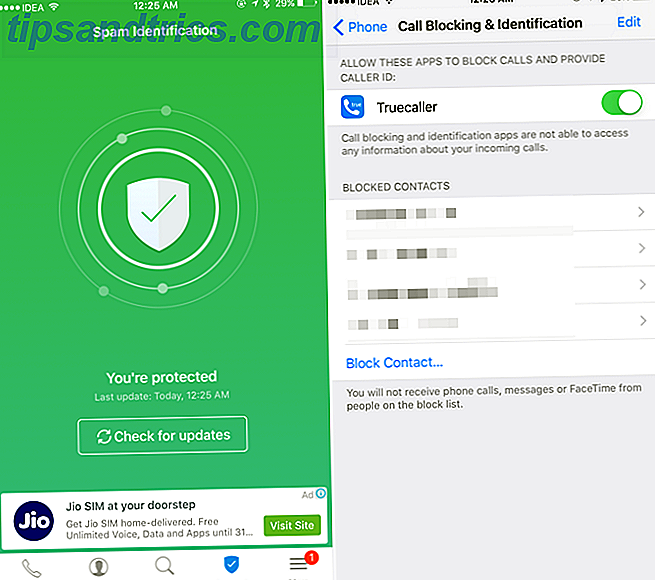
For Europa og Asien fungerer Truecaller bedst. Men det kræver dit navn, telefonnummer og e-mail for at bekræfte din identitet. Du kan vælge at skjule dine oplysninger fra offentligheden inden for appen. Når du har downloadet appen, skal du gå til Indstillinger > Telefon > Opkaldsblokering og identifikation for at tænde den.
Der er privatliv bekymringer med alle sådanne apps. Deres begrundelse for at spørge dine detaljer er at tilføje dig til hvidlisten. Hvis du får så mange spamopkald, at det påvirker din produktivitet, kan det være værd at installere en opkaldsblokerer. Der er også en ekstra fordel ved næsten altid at vide, hvem der ringer til dig, selv når du ikke har gemt deres kontaktoplysninger.
7. Universal Udklipsholder
En af mine yndlingsfunktioner, Apple udgivet i 2016, var Universal Udklipsholder. Men der er ingen omtale af det i iOS eller macOS overalt. Du finder ikke et Indstillinger-element til det, eller en nyttig popup til at guide dig igennem den.
Universal Udklipsholder giver dig mulighed for at kopiere noget (tekst eller foto) fra iOS 10 og indsætte det direkte på macOS Sierra (og vice versa). Det delte udklipsholder varer i to minutter, så det ikke forstyrrer dit lokale udklipsholder.
Og denne lille funktion har forbedret min produktivitet ganske lidt i de sidste par måneder, fordi jeg ikke længere er frustreret, når jeg vil kopiere noget fra min iPhone til Mac eller fra min iPad til iPhone. Kopier på en enhed, indsæt på en anden. Så længe tredjepartsværktøjer som Pushbullet, der aldrig helt fungerede som problemfrit. Funktionen virker så længe alle dine enheder er på samme iCloud-konto.
8. App Extensions
iOS 8 bragte os appudvidelser og endelig kunne apps tale med hinanden. Men det er muligt, at du ikke gør det bedste ud af dem, da hver appudvidelse skal aktiveres manuelt.
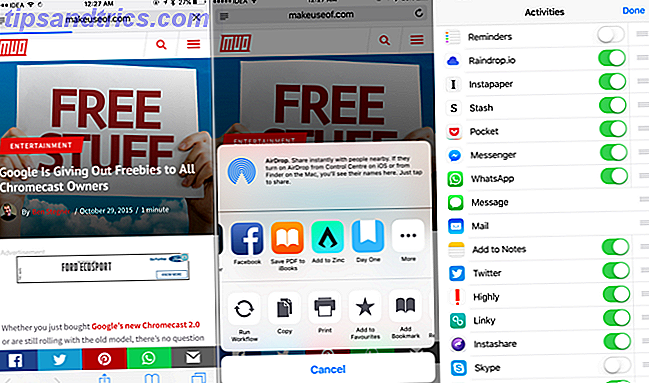
Appudvidelser er bundtet med apps selv, og de bor i den midterste række på aktiearket. For at komme i gang skal du åbne Safari, trykke på knappen Share, stryge til slutningen af den midterste række og vælge Mere . Se nu på de app-udvidelser, der er tilgængelige for de apps, du har installeret, og aktiver dem, du vil bruge.
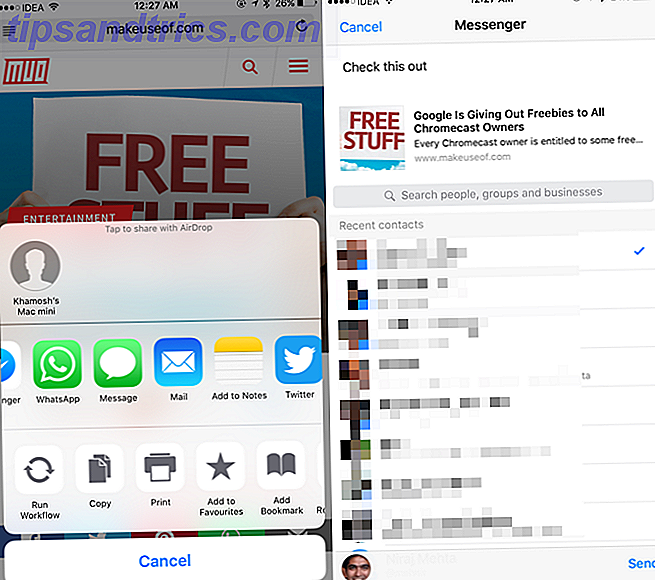
De fleste af de produktivitetsorienterede apps understøtter en appudvidelse. Når du er aktiveret, kan du bruge appudvidelser til at sende tekst, link eller medier til en app eller udføre en opgave uden at åbne den pågældende app. For eksempel kan Facebook Messenger appudvidelse sende dig et link fra Safari til en gruppechat direkte. Apple Note's udvidelse lader dig gemme en side direkte i en note Sådan bruges Apple Notes som et forskningsværktøj Sådan bruger du Apple Notes som et forskningsværktøj Apples gratis Notes-app kan være et uundværligt forskningshjælpemiddel på både en computer og en mobil enhed. Læs mere og så videre.
9. Siri er skjult produktivitetsfærdighed
Jeg er sikker på at du har brugt Siri flere gange, måske også irriteret af det. For nylig har Siri lært mange nye tricks, der kan hjælpe dig med at blive mere produktive.
Åbn for eksempel en Safari-side, hent op Siri og bede hende om at "minde mig om det i morgen", og hun vil sammen med et link til siden. Du kan også bede Siri om at tilføje ting til en liste i Påmindelser-app Brug Siri og Apple påmindelser til de bedste indkøbslister Brug Siri og Apple påmindelser til de bedste indkøbslister Spild ikke dine penge på en tredjepartsapp, brug bare Apple gratis iPhone og Mac apps. Læs mere eller for at tage en ny note.
Dårlig hukommelse? Ikke et problem. Bed Siri om at oprette påmindelser og glem ikke noget i denne weekend. pic.twitter.com/DhInVuB1SE
- Apple Support (@AppleSupport) 4. februar 2017
Siri arbejder også med tredjeparts app. Du kan bede hende om at sende en besked til en ven ved hjælp af WhatsApp eller ringe til dig en Uber.
10. I dag Vis widgets er dit betjeningspanel
Okay, dette er ikke en skjult funktion, men i dag Vis widgets iOS 10-widgets er gode: Sådan sættes de til god brug IOS 10-widgets er gode: Sådan sættes dem til god brug Apples nye widgets i iOS 10 synes måske ikke som en big deal, men udviklere har allerede gjort stor nytte af denne nye funktion. Sådan bruger du dem. Læs mere bruges af en kriminelt lav procentdel af iOS-brugere. Today View er nu kun en højre svejsning væk fra låseskærmen og startskærmen.

Download følgende apps: Widget Calendar, Pcalc Lite, Stacks Currency Converter, Launcher Widget, World Clock Today Widget, Dark Sky. Gå derefter til dagens visning, skru ned til bunden, vælg Rediger, aktiver alle disse widget og ordne dem på den måde du kan lide.
Og netop det har du et værktøjs dashboard. Bare sveip lige fra låseskærmen, når du vil kontrollere din kalender, lav lidt matematik eller tjek vejret.
Lad tredjepartsprogrammer tage sig af resten
iOS indbyggede funktioner vil kun få dig hidtil. Nu hvor du ved, hvordan du bruger de indbyggede funktioner til at være mere produktive, kan du prøve nogle tidsbesparende produktivitetsapps. Udkast hjælper dig med hurtigt at notere tekst Send indhold til evernote i optagelsestid ved hjælp af kladder til iOS Send indhold til Evernote i optagelsestid ved hjælp af kladder til iOS Hvis du er en hyppig Evernote-bruger, kan notatoptagelsen app Drafts spare dig et par kraner og lidt besvær, når du tilføjer nyt indhold fra din iPhone eller iPad. Læs Mere og sender det automatisk til andre apps. Todoist er en feature-rich task management app To-Do List App Showdown: Any.do vs Todoist vs Wunderlist To-Do List App Showdown: Any.do vs Todoist vs Wunderlist Nogle to-do list apps står hoved og skuldre over resten . Men hvordan sammenligner de og hvilken er bedst for dig? Vi hjælper dig med at finde ud af det. Læs mere, det er også en glæde at bruge. Workflow lader dig automatisere gentagne opgaver Nyt til iOS Automation? 10 arbejdsgange for at få dig i gang Ny til iOS Automation? 10 Workflows for at få dig i gang Vidste du, at du kan automatisere mange almindelige opgaver på din iPhone med en simpel app kaldet Workflow? Læs mere uanset hvor lille eller stor.
Hvad er nogle af dine iOS produktivitets tips, der ikke er så indlysende? Del med os i kommentarerne nedenfor.



